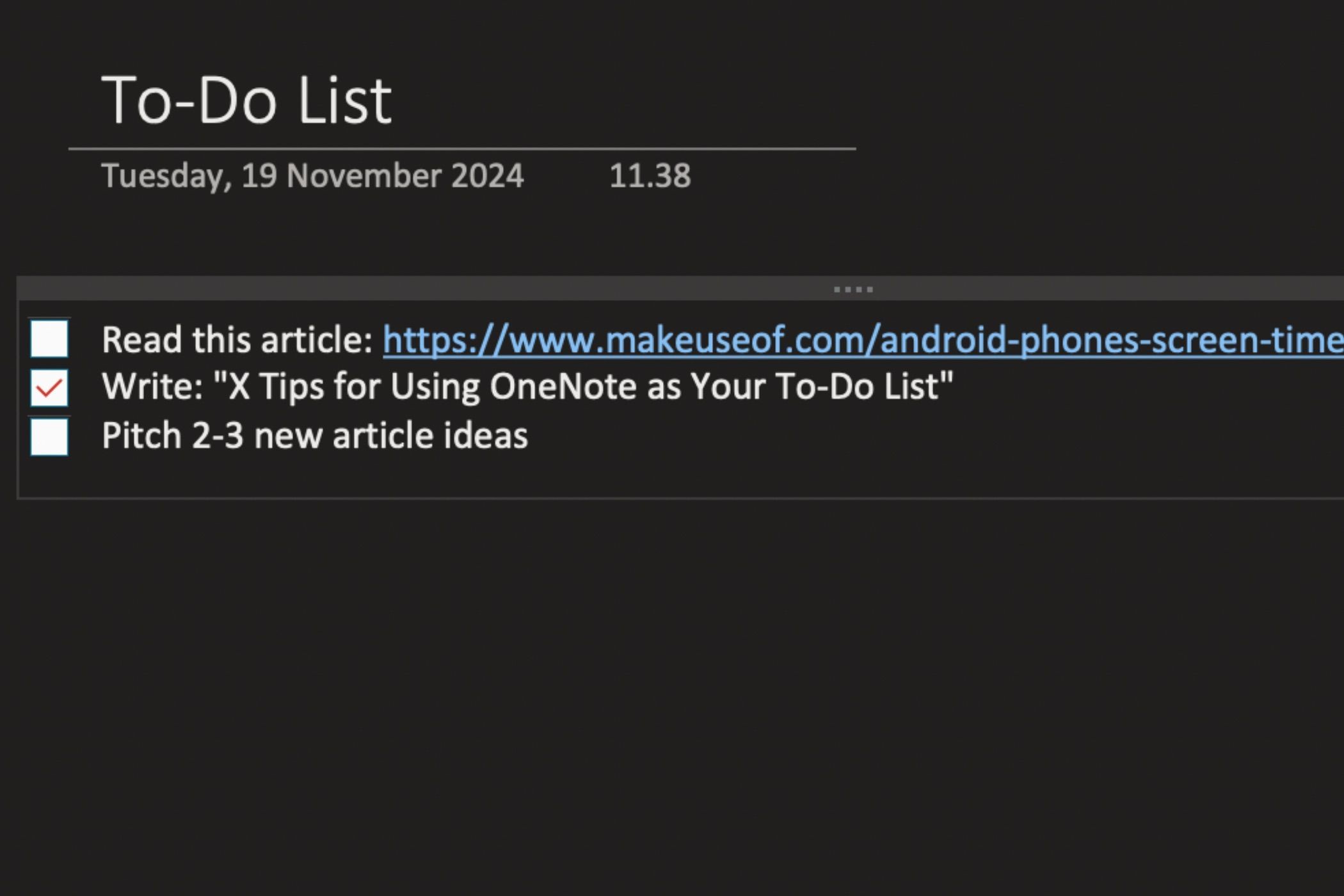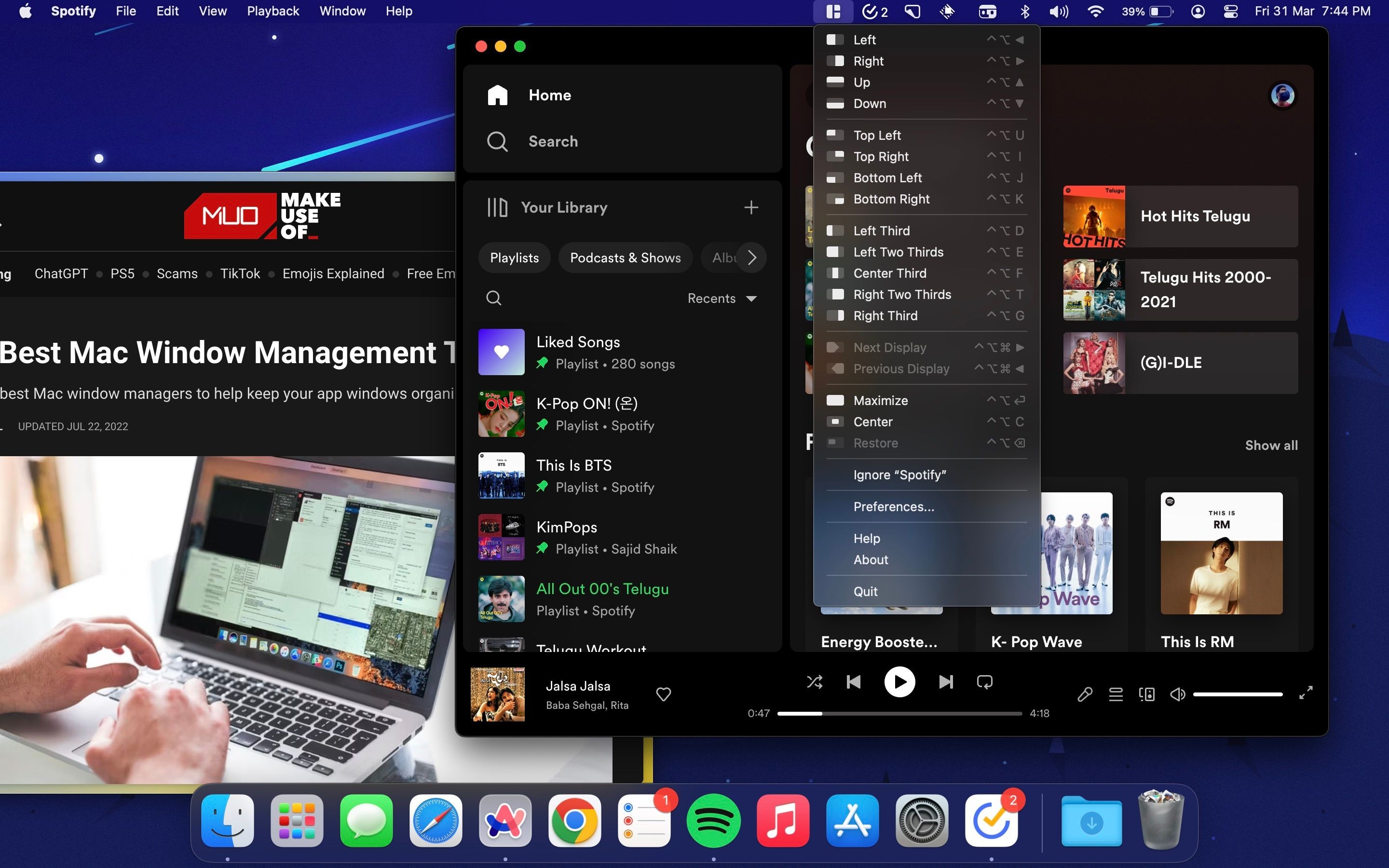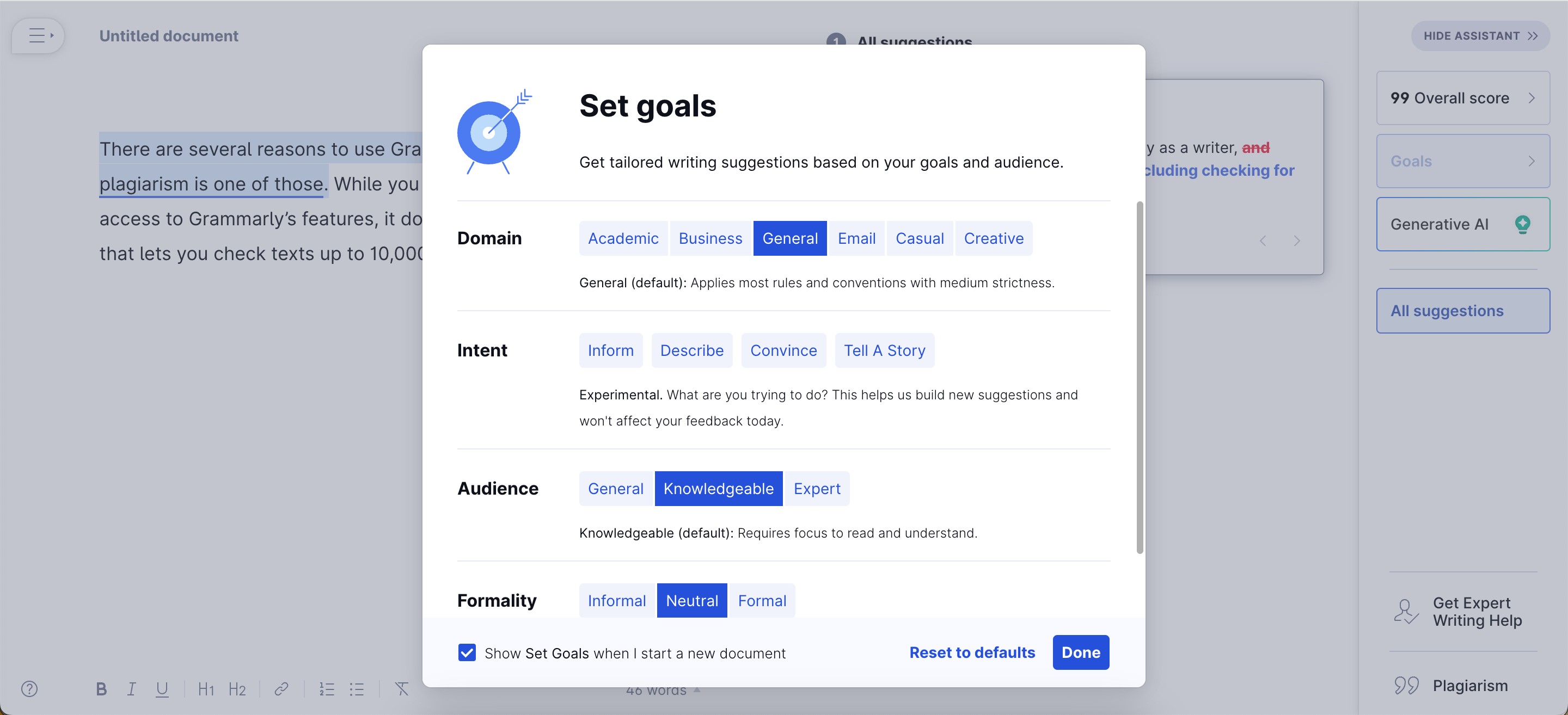Contents
- Canva Docs Là Gì?
- 10 Tính Năng Nổi Bật Của Canva Docs
- 1. Mẫu Văn Bản
- 2. Magic Write
- 3. Bảng Và Biểu Đồ
- 4. Thư Viện Phương Tiện
- 5. Thiết Kế
- 6. Nhúng
- 7. Lệnh Ma Thuật
- 8. Hợp Tác
- 9. Thông Tin Chi Tiết
- 10. Trình Bày
- Nhược Điểm Của Canva Docs
- Ai Nên Sử Dụng Canva Docs?
- Canva Docs có miễn phí không?
- Canva Docs có hỗ trợ tiếng Việt không?
- Canva Docs có thể thay thế hoàn toàn Microsoft Word và Google Docs không?
- Làm thế nào để chia sẻ tài liệu trong Canva Docs?
- Canva Docs có tính năng theo dõi thời gian không?
- Làm thế nào để thêm hình ảnh và video vào Canva Docs?
- Canva Docs có thể xuất tài liệu dưới dạng nào?
- Canva Docs Sẽ Ở Lại Đây
Trong thế giới công nghệ hiện nay, với sự tồn tại của những công cụ mạnh mẽ như Microsoft Word và Google Docs, cùng các hệ thống quản lý công việc như Notion, Coda, ClickUp, Monday và Asana đều có tính năng chỉnh sửa văn bản tích hợp sẵn, liệu chúng ta có thực sự cần thêm một ứng dụng xử lý văn bản nữa? Vậy tại sao chúng ta lại nên quan tâm đến Canva Docs? Hãy cùng tìm hiểu Canva Docs là gì, điểm đặc biệt của nó so với các công cụ khác và lý do tại sao bạn nên thử nó.
Canva Docs Là Gì?
Canva, nền tảng thiết kế đồ họa nổi tiếng với freelancer và doanh nghiệp nhỏ, đã mở rộng sang không gian làm việc với các tính năng như trình bày, chỉnh sửa video và bảng trắng. Xử lý văn bản là tính năng mới nhất mà Canva mang đến.
Canva Docs là một công cụ tạo văn bản lấy hình ảnh làm trọng tâm, kết hợp các tính năng xử lý văn bản quan trọng với các yếu tố hình ảnh tương tác như hình ảnh, đồ họa, biểu đồ và video.
10 Tính Năng Nổi Bật Của Canva Docs
Canva Docs có thể trông đơn giản, nhưng bên dưới giao diện tối giản này là những tính năng mạnh mẽ. Hãy cùng khám phá các tính năng có sẵn trong Canva Docs.
1. Mẫu Văn Bản
Giống như phong cách của Canva, Canva Docs cung cấp các mẫu để bạn bắt đầu.
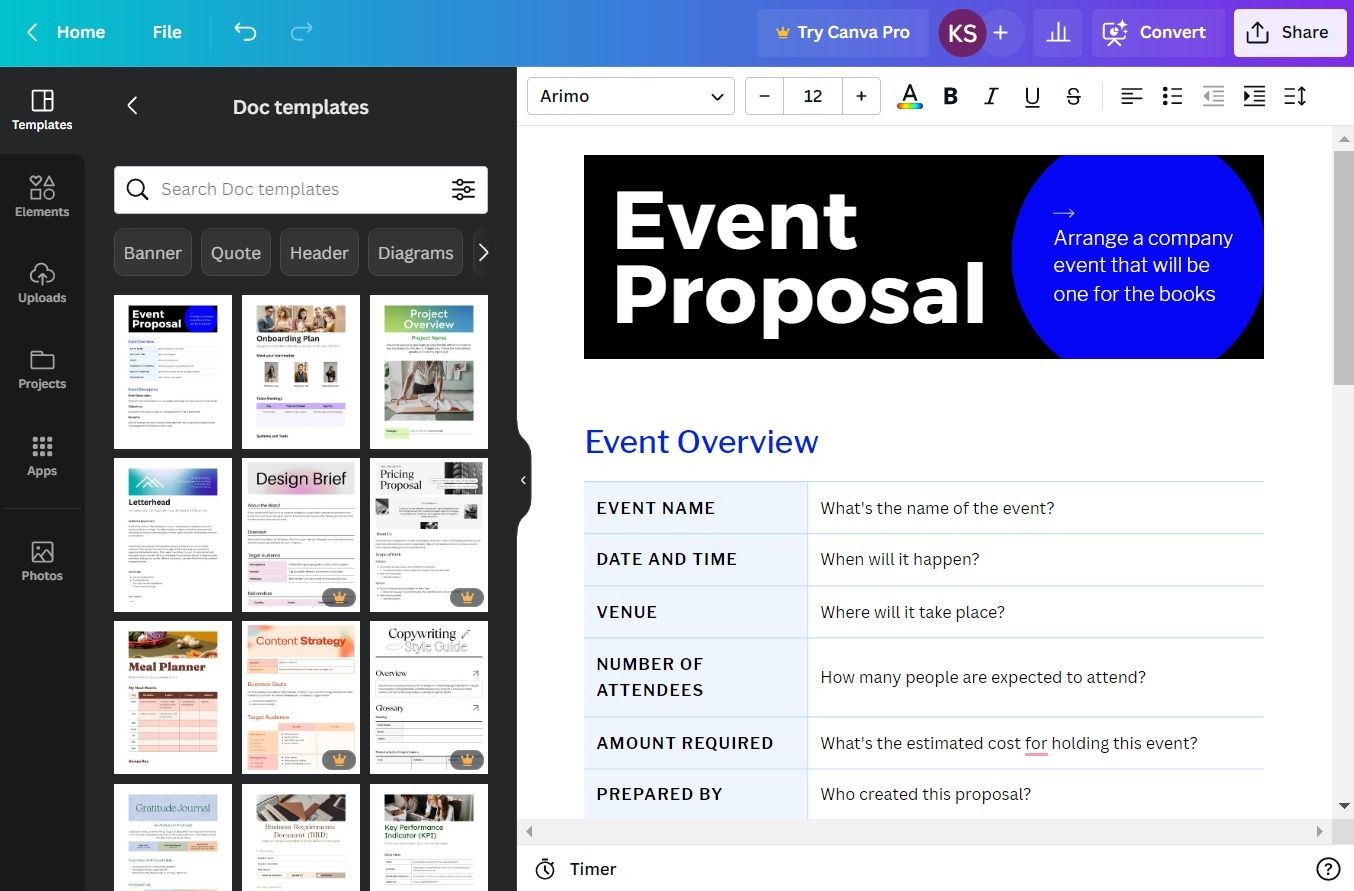 Mẫu văn bản Canva Docs
Mẫu văn bản Canva Docs
Hiện tại, có hơn 100 mẫu văn bản thẩm mỹ phù hợp với nhiều trường hợp sử dụng khác nhau, bao gồm:
- Đề xuất kinh doanh
- Chiến lược truyền thông xã hội
- Biên bản họp
- Kế hoạch bài học
2. Magic Write
Magic Write là trợ lý viết AI của Canva Docs, giúp bạn chuyển ý tưởng thành bản nháp đầu tiên trong vài giây.
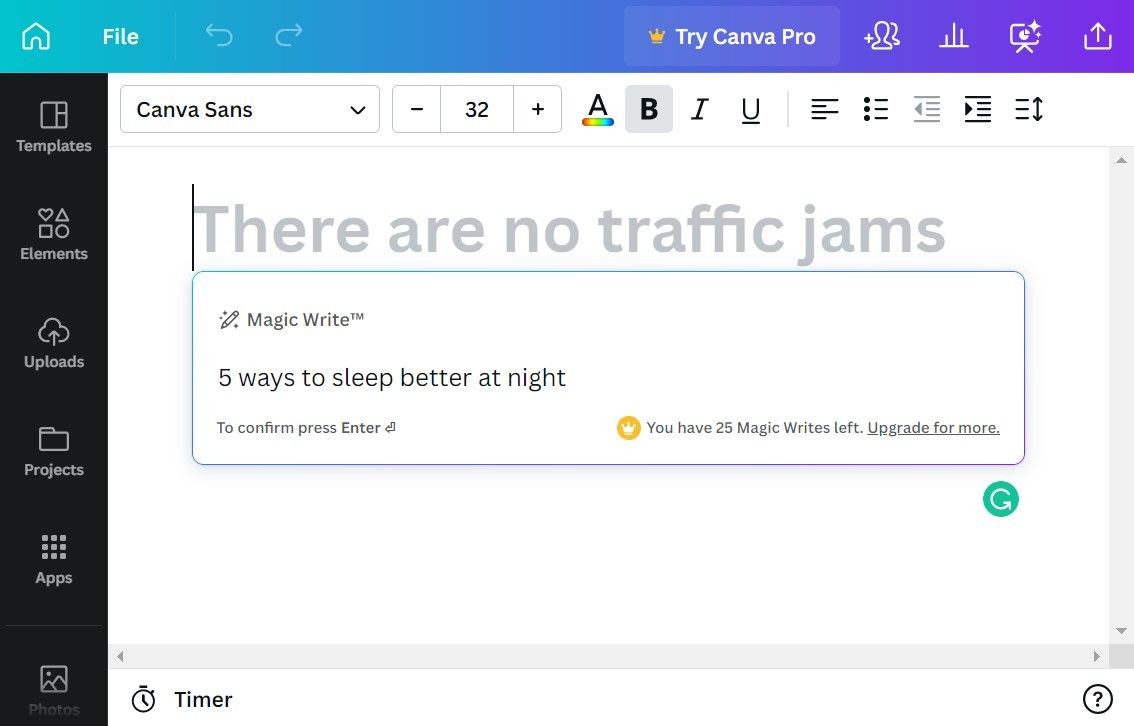 Magic Write Canva Docs
Magic Write Canva Docs
Bạn có thể sử dụng nó để:
- Đưa ra ý tưởng mới (ví dụ: ý tưởng bài viết blog).
- Tạo dàn ý cho các nội dung có cấu trúc.
- Tạo văn bản ngắn (ví dụ: bản sao truyền thông xã hội) và văn bản dài (ví dụ: bài viết blog, bài luận).
3. Bảng Và Biểu Đồ
Bạn có thể dễ dàng thêm bảng và biểu đồ vào văn bản của mình.
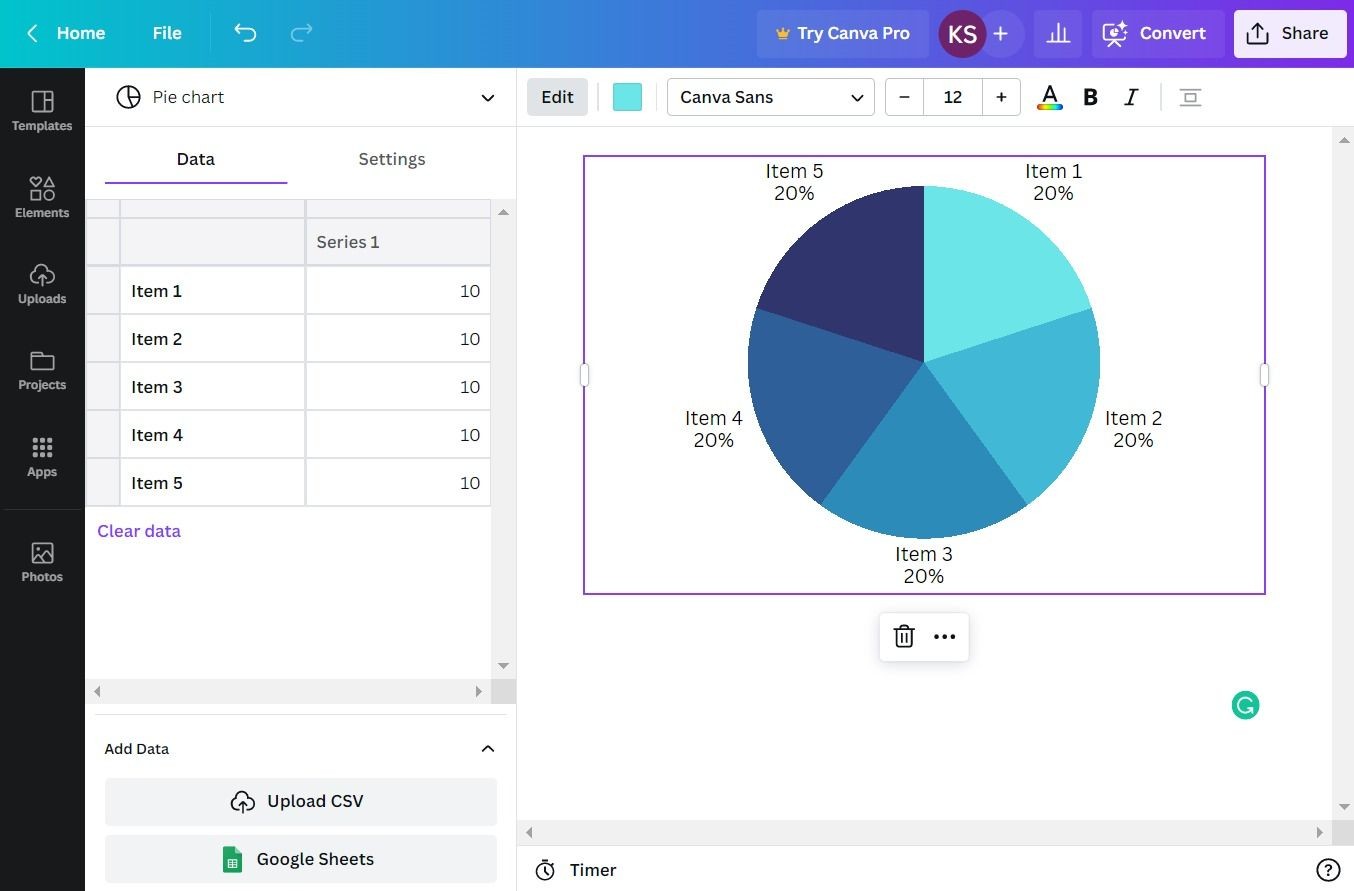 Biểu đồ Canva Docs
Biểu đồ Canva Docs
Ban đầu, bảng của Canva trông rất đơn giản, tuy nhiên, bạn có thể dễ dàng tùy chỉnh chúng theo sở thích của mình. Để thêm biểu đồ vào văn bản, bạn có thể nhập dữ liệu vào bảng thủ công hoặc nhập dữ liệu từ tệp CSV hoặc Google Sheets.
4. Thư Viện Phương Tiện
Một tính năng độc đáo giúp Canva Docs nổi bật so với đối thủ là quyền truy cập vào các tệp phương tiện chất lượng cao.
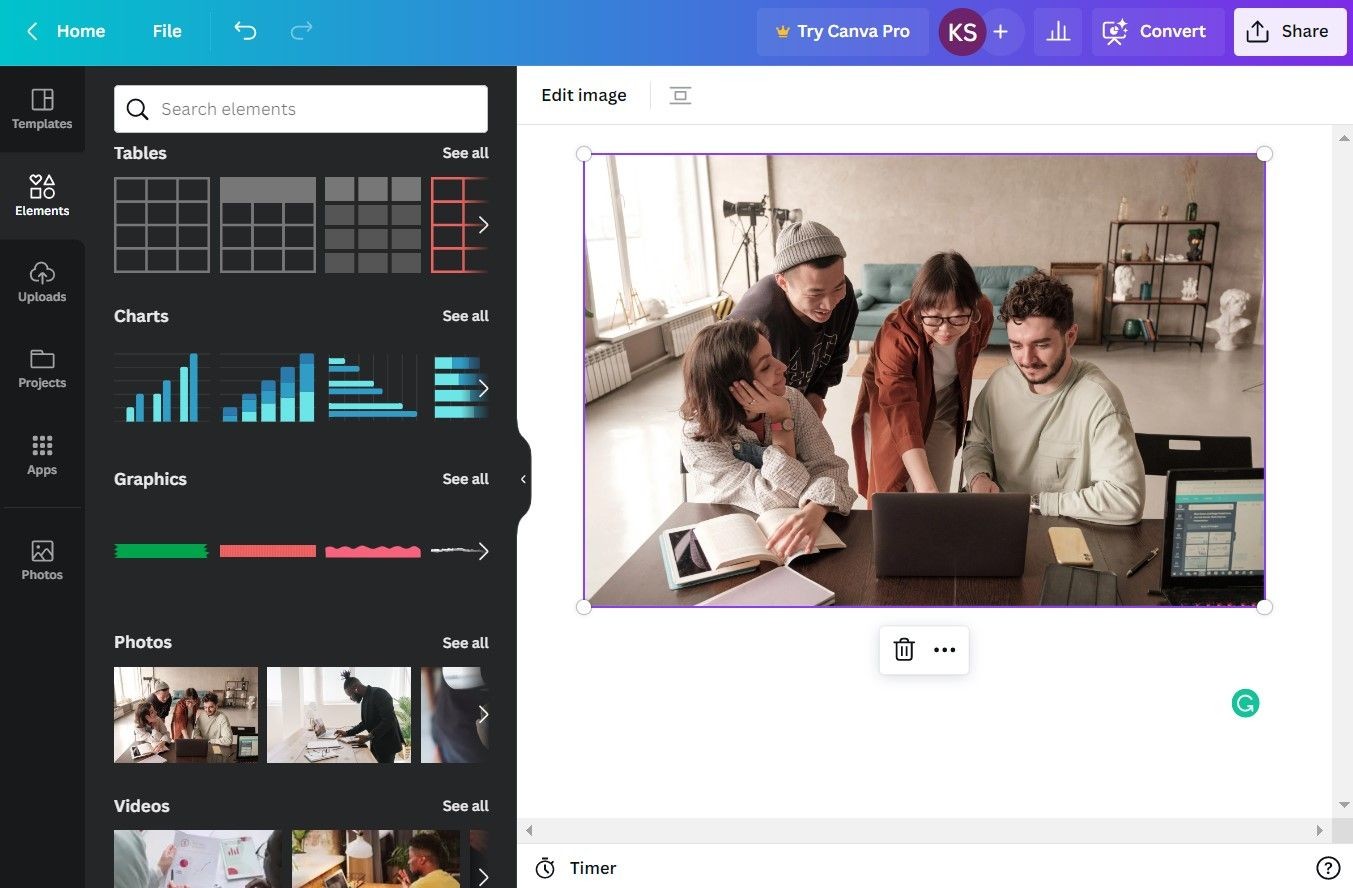 Thư viện phương tiện Canva Docs
Thư viện phương tiện Canva Docs
Tương tự như giao diện thiết kế đồ họa của Canva, bạn có quyền truy cập vào ảnh stock, video, GIF và các yếu tố đồ họa ngay bên trong Canva Docs.
5. Thiết Kế
Bạn có thể tạo và thêm thiết kế mới vào Canva Docs của mình.
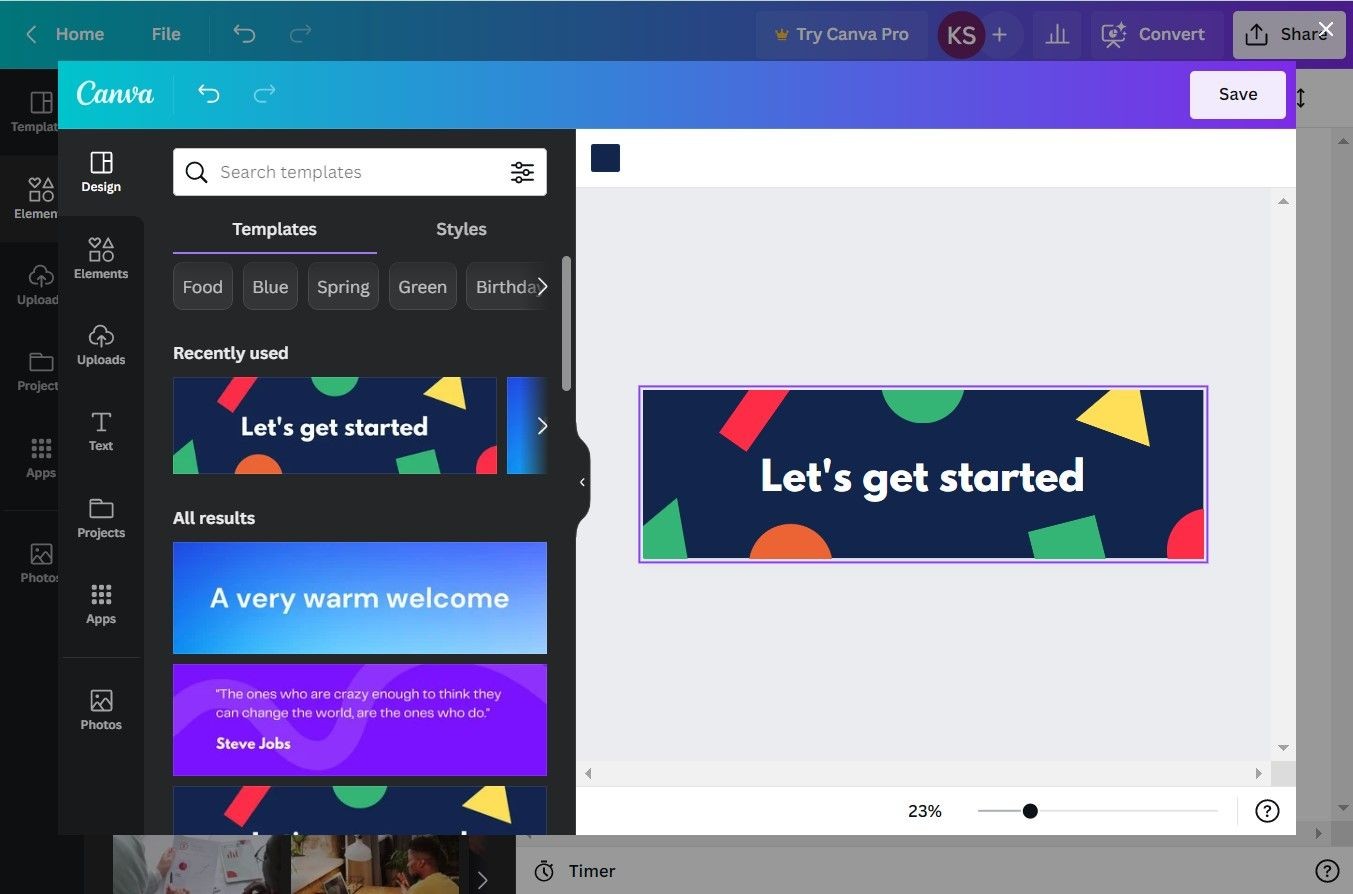 Thêm thiết kế trong Canva Docs
Thêm thiết kế trong Canva Docs
Tính năng này mở ra một không gian thiết kế pop-up, nơi bạn có thể tạo thiết kế mới từ đầu hoặc chọn từ thư viện các mẫu đã được tạo sẵn. Những thiết kế này giống như các banner do định dạng hình chữ nhật cố định của chúng.
6. Nhúng
Tính năng nhúng cho phép bạn nhúng liên kết trang web, video YouTube, bài đăng trên mạng xã hội, v.v., ngay bên trong Canva Docs.
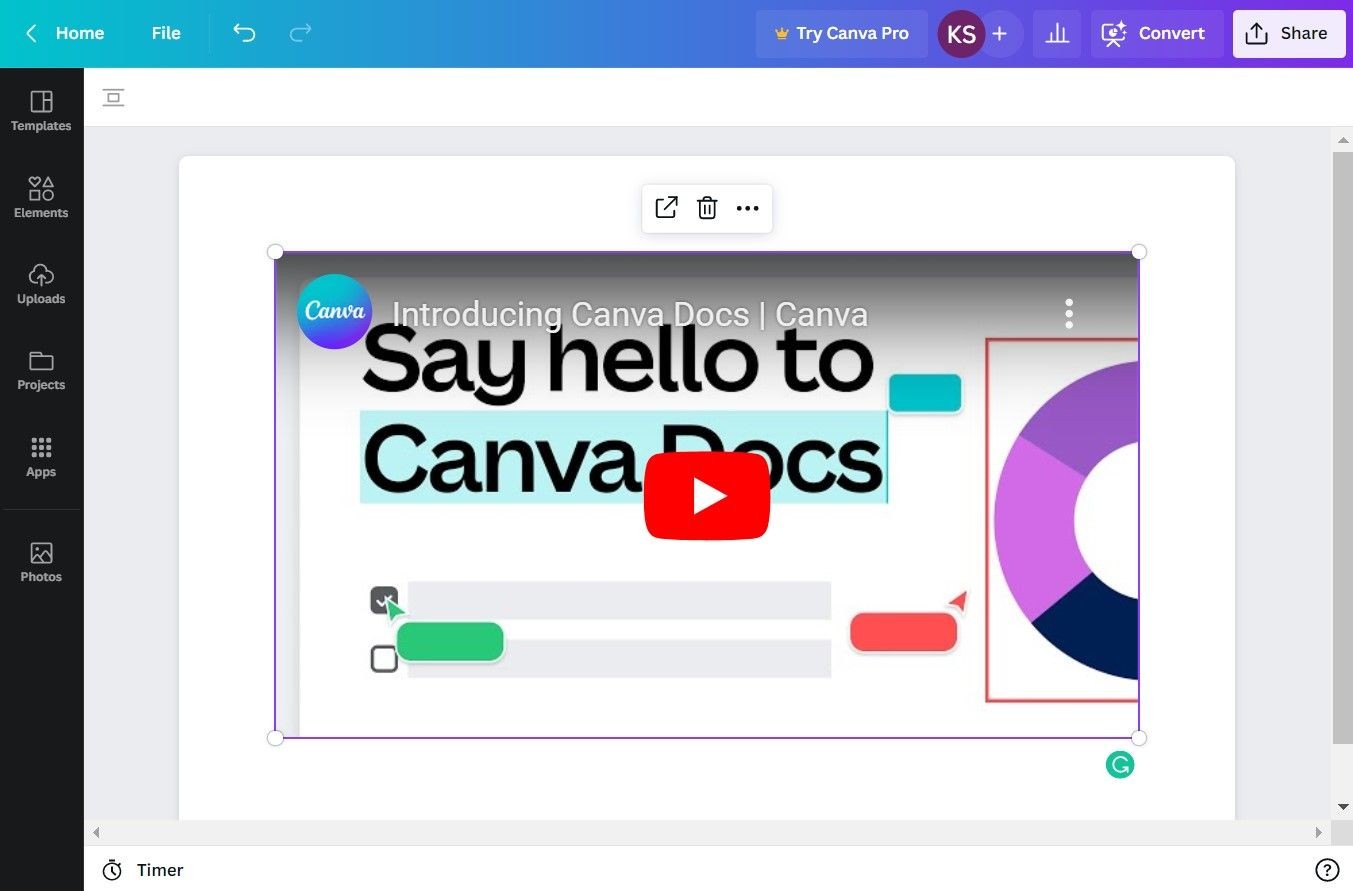 Nhúng video YouTube trong Canva Docs
Nhúng video YouTube trong Canva Docs
Ngoài ra, bạn có thể nhúng bất kỳ dự án Canva nào trước đó của mình (thiết kế đồ họa, slide, video, bảng trắng) thông qua liên kết nhúng hoặc đơn giản là kéo và thả chúng từ tab Dự án ở menu bên trái.
7. Lệnh Ma Thuật
Tất cả các tính năng đã đề cập ở trên liên quan đến việc tạo và chỉnh sửa văn bản của bạn có thể được truy cập thông qua các lệnh ma thuật trong hộp lệnh. Bạn chỉ cần nhấp vào biểu tượng cộng trên văn bản hoặc nhấn phím gạch chéo (/) trên bàn phím của mình.
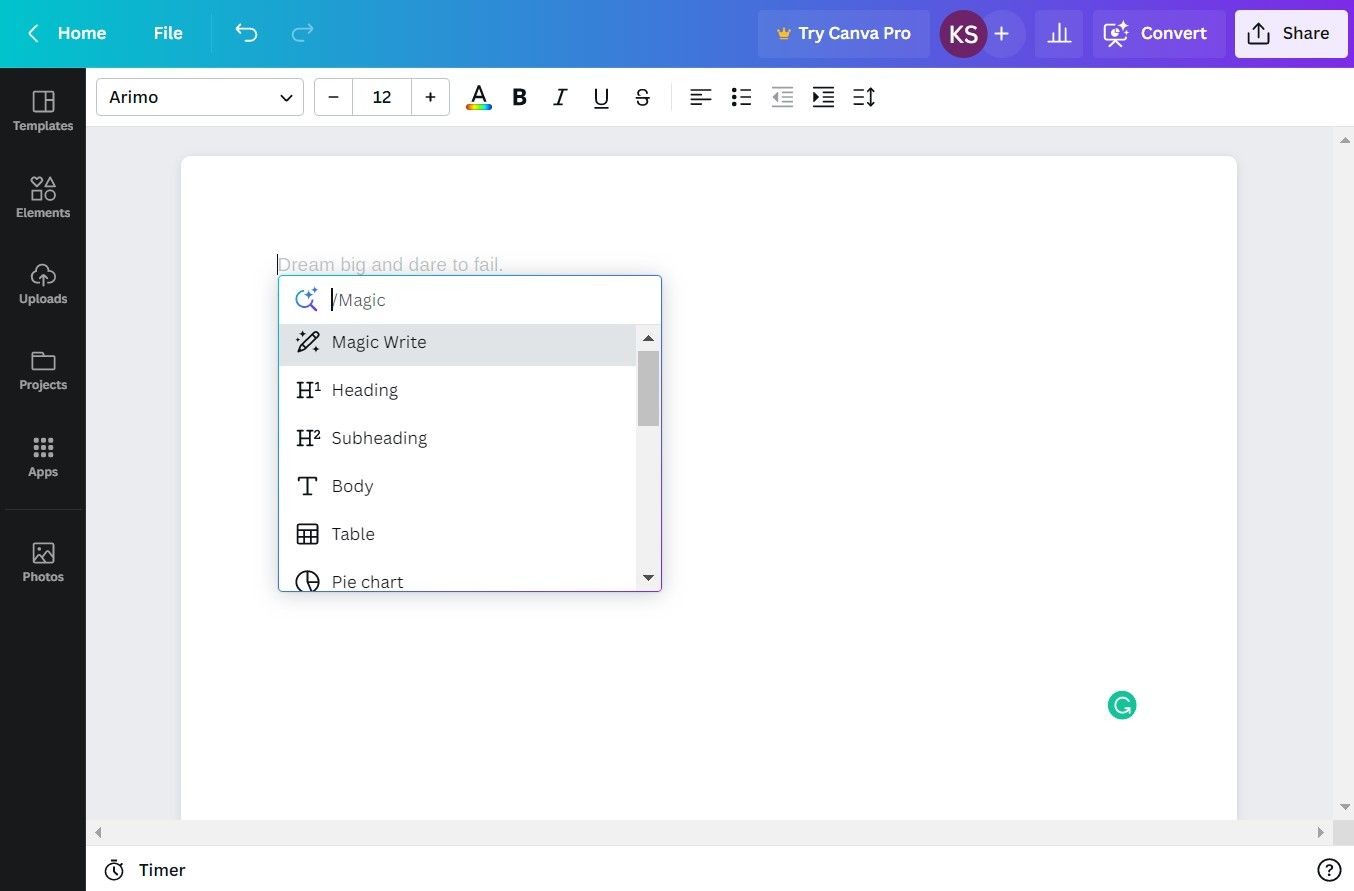 Lệnh ma thuật Canva Docs
Lệnh ma thuật Canva Docs
Bạn có thể chọn nhập lệnh bạn muốn, sử dụng các phím mũi tên để cuộn qua các tùy chọn và nhấn Enter. Điều này có nghĩa là bạn có thể dễ dàng thêm bất kỳ loại nội dung nào trong Canva Docs mà không cần rời tay khỏi bàn phím.
8. Hợp Tác
Bạn có thể mời người cụ thể để cùng làm việc trên văn bản hoặc chia sẻ liên kết công khai cho văn bản của mình.
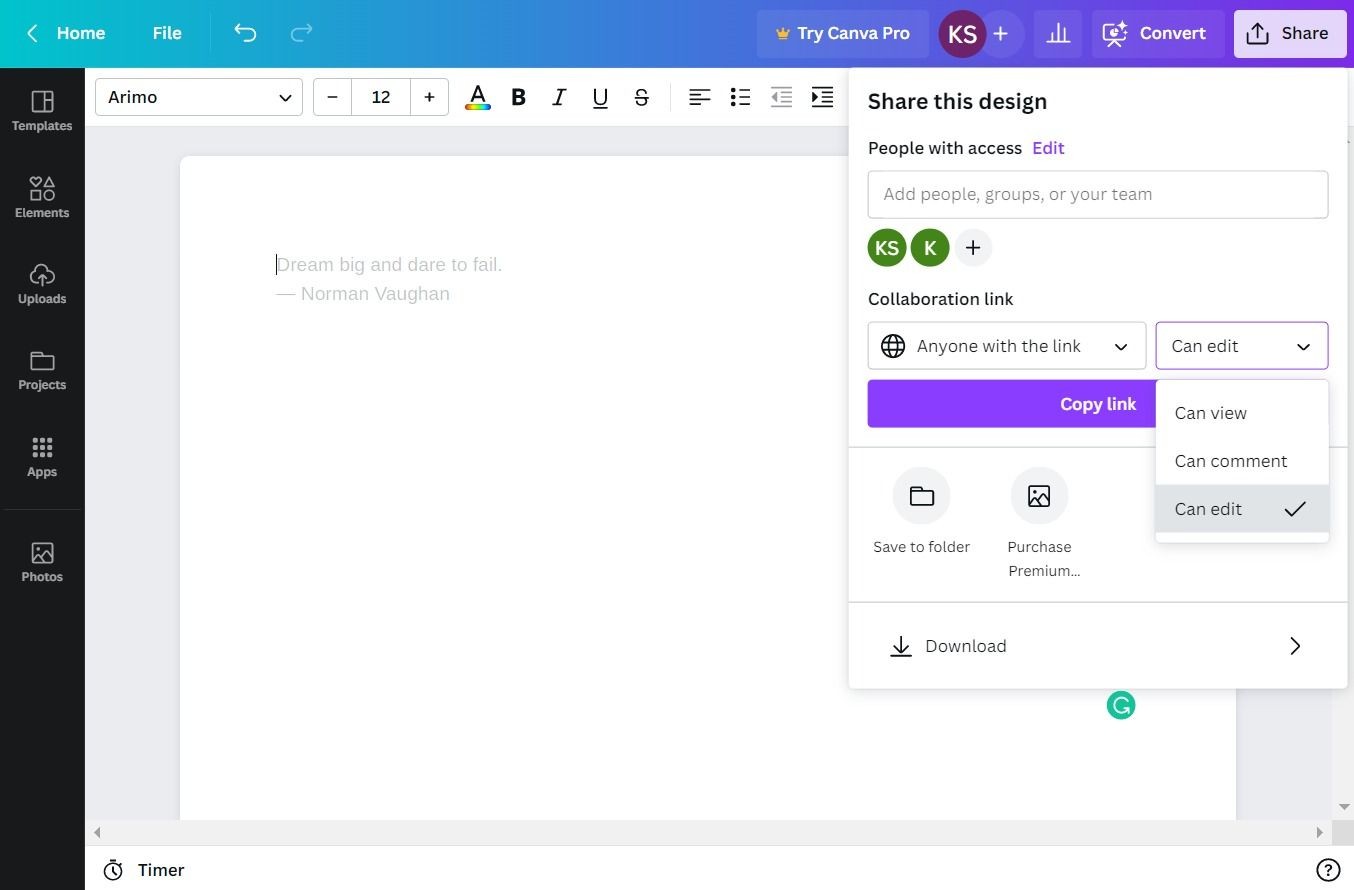 Tùy chọn chia sẻ Canva Docs
Tùy chọn chia sẻ Canva Docs
Đối với mỗi tùy chọn, bạn có thể đặt quyền xem, bình luận hoặc chỉnh sửa. Ngoài ra, có một tính năng đếm thời gian ở góc dưới bên trái để theo dõi thời gian dành cho các phiên làm việc cộng tác. Bạn cũng có thể sử dụng nó nếu bạn làm việc một mình và muốn theo dõi thời gian bạn dành để làm việc trên một tài liệu.
9. Thông Tin Chi Tiết
Tính năng này cung cấp cho bạn cái nhìn tổng quan về tài liệu của bạn: số từ, số ký tự và thời gian đọc.
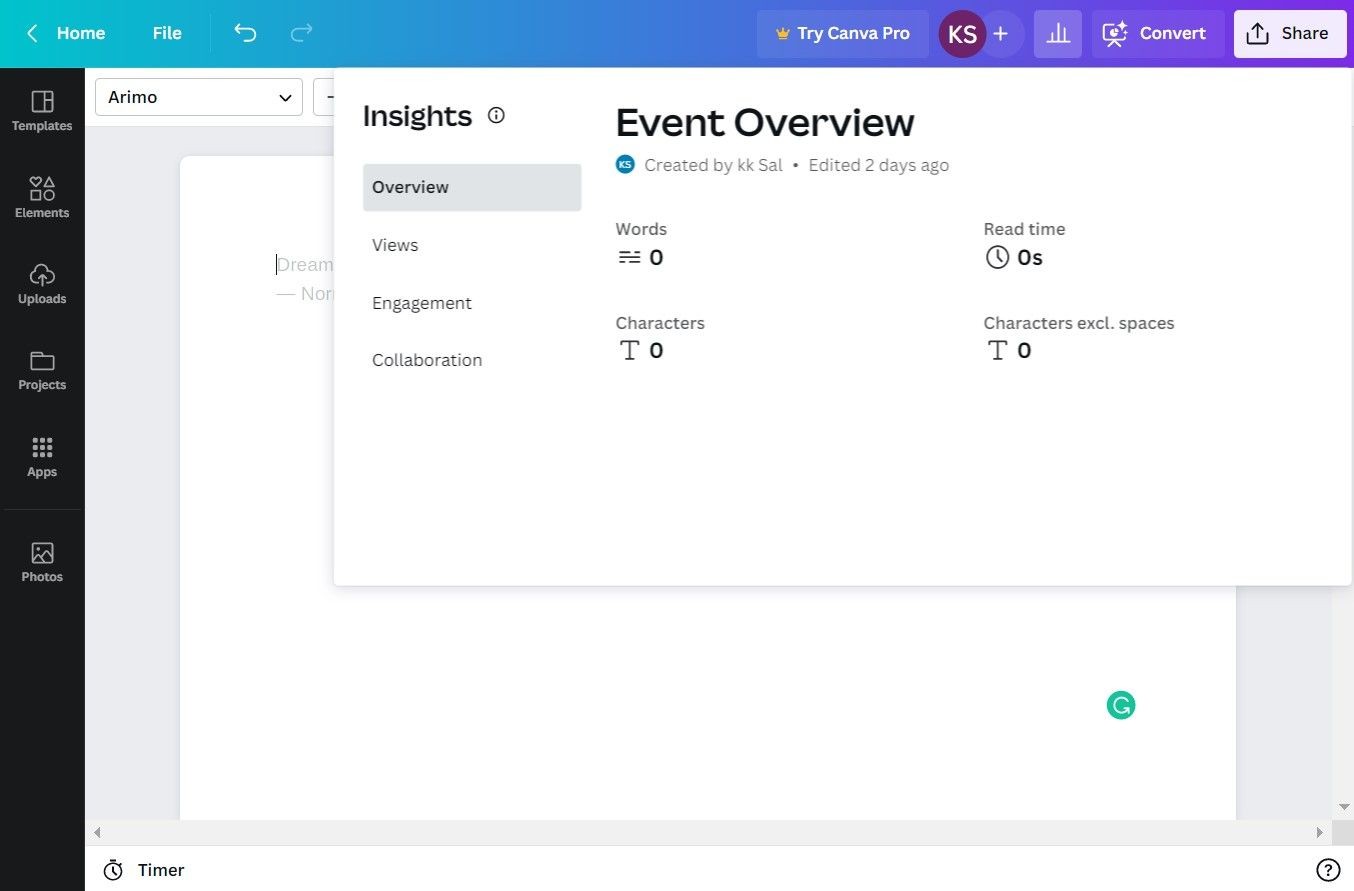 Thông tin chi tiết Canva Docs
Thông tin chi tiết Canva Docs
Nếu bạn chia sẻ liên kết đến tài liệu của mình, bạn có thể xem các phân tích của nó trong phần này. Bạn có quyền truy cập vào các chỉ số quan trọng như lượt xem trang, số lượng người xem, tổng số bình luận và nhiều hơn nữa.
10. Trình Bày
Nếu bạn thường xuyên tạo slide từ các tài liệu của mình, tính năng này sẽ giúp bạn tiết kiệm rất nhiều thời gian và công sức. Nó cho phép bạn chuyển đổi tài liệu của mình thành slide với chỉ một cú nhấp chuột.
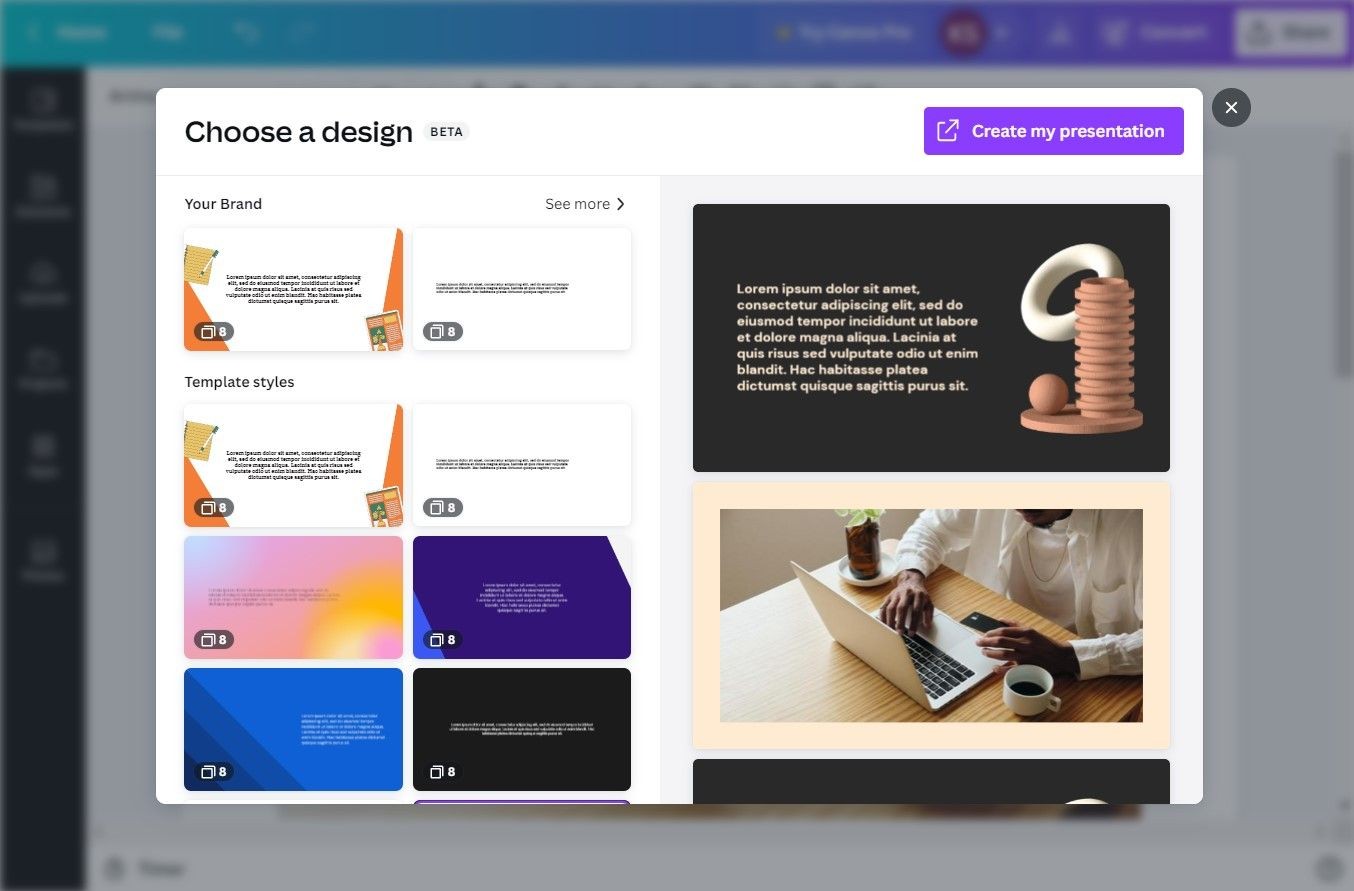 Trình bày Canva Docs
Trình bày Canva Docs
Không chỉ Canva chuyển nội dung của bạn thành slide, mà nó còn xử lý việc tổ chức, thiết kế và định dạng. Bạn cũng có tùy chọn điều chỉnh nội dung và thiết kế của slide được tạo tự động.
Nhược Điểm Của Canva Docs
Cài đặt trang của Canva bị hạn chế rất nhiều. Khi bạn mở Canva lần đầu tiên, bạn sẽ ngay lập tức nhận thấy rằng đây là một tài liệu không có trang, không có tùy chọn để tạo các trang riêng biệt hoặc đặt kích thước tài liệu (ví dụ: Letter, A4, v.v.).
Điều này có nghĩa là trong khi chỉnh sửa tài liệu của bạn, không có cách nào để biết các phần nội dung phù hợp với các trang khác nhau. Điều này đi kèm với các hạn chế khác, chẳng hạn như:
- Không có trang ngắt
- Không có cài đặt hướng trang
- Không có số trang
- Không có tiêu đề và chân trang
- Không có thay đổi lề
Một hạn chế khác cần lưu ý là bạn không thể chia nội dung của mình thành các cột riêng biệt. Ví dụ, bạn không thể đặt hình ảnh sang trái hoặc phải, với văn bản chảy xung quanh chúng. Ngoài ra, bạn chỉ có thể xuất tài liệu của mình dưới dạng tệp PDF với các tùy chọn kích thước sau: A3, A4, Letter và Legal.
Ai Nên Sử Dụng Canva Docs?
Tương tự như các công cụ xử lý văn bản hiện có, Canva Docs có những điểm mạnh và điểm yếu riêng biệt. Do đó, bạn không thể hoàn toàn dựa vào nó để tạo tất cả các loại tài liệu. Vậy trong những trường hợp nào bạn nên xem xét sử dụng Canva Docs?
Sử dụng Canva Docs nếu:
- Bạn đã sử dụng Canva để thiết kế các tài sản kỹ thuật số.
- Bạn muốn sử dụng công cụ xử lý văn bản kéo và thả đơn giản.
- Bạn là người sáng tạo muốn tạo các tài liệu hình ảnh cao và tương tác.
- Bạn muốn có ảnh stock, video và các yếu tố đồ họa chất lượng cao ngay tại tầm tay.
Canva Docs có miễn phí không?
Canva Docs cung cấp cả phiên bản miễn phí và trả phí. Phiên bản miễn phí có nhiều tính năng hữu ích, nhưng nếu bạn muốn truy cập vào tất cả các tính năng nâng cao và tài nguyên, bạn có thể cần nâng cấp lên tài khoản trả phí.
Canva Docs có hỗ trợ tiếng Việt không?
Hiện tại, Canva Docs hỗ trợ nhiều ngôn ngữ, bao gồm cả tiếng Việt, giúp người dùng Việt Nam dễ dàng sử dụng và tạo tài liệu bằng ngôn ngữ mẹ đẻ của mình.
Canva Docs có thể thay thế hoàn toàn Microsoft Word và Google Docs không?
Canva Docs không thể thay thế hoàn toàn Microsoft Word và Google Docs do một số hạn chế về tính năng và định dạng tài liệu. Tuy nhiên, nó là một lựa chọn tuyệt vời cho những ai cần tạo các tài liệu hình ảnh cao và tương tác.
Làm thế nào để chia sẻ tài liệu trong Canva Docs?
Bạn có thể chia sẻ tài liệu trong Canva Docs bằng cách mời người cụ thể hoặc chia sẻ liên kết công khai. Bạn có thể đặt quyền xem, bình luận hoặc chỉnh sửa cho từng người dùng.
Canva Docs có tính năng theo dõi thời gian không?
Có, Canva Docs có tính năng đếm thời gian ở góc dưới bên trái để theo dõi thời gian dành cho các phiên làm việc cộng tác hoặc làm việc cá nhân.
Làm thế nào để thêm hình ảnh và video vào Canva Docs?
Bạn có thể thêm hình ảnh và video vào Canva Docs bằng cách truy cập vào thư viện phương tiện của Canva hoặc nhúng từ các nguồn bên ngoài như YouTube.
Canva Docs có thể xuất tài liệu dưới dạng nào?
Canva Docs chỉ hỗ trợ xuất tài liệu dưới dạng tệp PDF với các tùy chọn kích thước như A3, A4, Letter và Legal.
Để tìm hiểu thêm về các tính năng và công cụ hữu ích khác, hãy truy cập Tạp Chí Mobile. Nếu bạn quan tâm đến các mẹo và thủ thuật công nghệ khác, hãy xem thêm tại Mẹo.
Canva Docs Sẽ Ở Lại Đây
Mặc dù có những hạn chế, Canva Docs đã có một màn ra mắt mạnh mẽ với những tính năng độc đáo giúp nó có lợi thế hơn so với đối thủ. Thật dễ dàng để tạo ra các tài liệu chuyên nghiệp và trực quan với ít kinh nghiệm và trong thời gian ngắn.
Nếu bạn đã đọc đến đây, bạn giờ đây đã biết phải mong đợi gì từ Canva Docs và liệu bạn có muốn thử nó hay không. Trong khi đó, bạn cũng có thể tìm hiểu cách chỉnh sửa nhanh tệp PDF trong Canva.